2021 CITROEN C3 AIRCROSS phone
[x] Cancel search: phonePage 186 of 244

184
CITROËN Connect Radio
Ringa upp
Vi avråder bestämt från att använda
telefonen under körning.
Parkera bilen.
Ring ett samtal med hjälp av rattreglagen.
Ringa ett nytt nummer
Tryck på Telephone för att visa
huvudsidan.
Ange numret med den digitala knappsatsen.
Tryck på "Call" för att påbörja samtalet.
Ringa till en kontakt
Tryck på Telephone för att visa
huvudsidan.
Eller tryck och håll inne
PHONE-knappen på ratten.
Tryck på "Contacts".
Välj önskad kontakt i listan som visas.
Tryck på "Call".
Ringa ett nyligen slaget
nummer
Tryck på Telephone för att visa
huvudsidan.
Eller
Tillvägagångssätt via telefonen
Välj systemnamn i listan över enheter som syns.
Acceptera systemets begäran att ansluta till
telefonen.
Parkoppling via systemet
Tryck på Telephone för att visa
huvudsidan.
Tryck på "Bluetooth search".
Listan över tillgängliga telefoner visas.
Välj namnet på aktuell telefon i listan.
Dela anslutning
Systemet erbjuder anslutning till telefonen med
3 profiler:
– ”Telefon” (handsfree-utrustning, endast
telefon),
– “Streaming" (streaming: trådlös uppspelning
av telefonens ljudfiler),
– "Mobildata ".Välj en eller flera profiler.
Tryck på "OK" för att bekräfta.
Beroende på telefontyp ombeds du att acceptera
överföringen av din telefonbok och dina
meddelanden.
Systemets förmåga att ansluta endast en
profil beror på telefonen.
Som standard kan alla tre profiler användas.
De profiler som är kompatibla med
systemet är: HFP, OPP, PBAP, A2DP,
AVRCP, MAP och PAN.
Besök varumärkets webbsida för mer information
(kompatibilitet, ytterligare hjälp etc.).
Automatisk återanslutning
När du återvänder till bilen kopplas den senast
anslutna telefonen automatiskt in igen om du har
den med dig. Inom cirka 30 sekunder efter att
tändningen har slagits på parkopplas telefonen
automatiskt (Bluetooth -aktiverat).
Så här ändrar du anslutningsprofil:
Tryck på Telephone för att visa
huvudsidan.
Tryck på knappen " PHONE" för att komma åt
den sekundära sidan.
Tryck på "Bluetooth connection" för att
visa listan över parkopplade enheter.
Tryck på knappen ”Detaljer" för en parkopplad enhet.Välj en eller flera profiler.
Tryck på "OK" för att bekräfta.
Hantering av parkopplade telefoner
Denna funktion låter dig ansluta eller koppla från
en enhet eller ta bort en parkoppling.
Tryck på Telephone för att visa
huvudsidan. Tryck på knappen "
PHONE" för att komma åt
den sekundära sidan.
Tryck på "Bluetooth connection" för att
visa listan över parkopplade enheter.
Tryck på namnet på den telefon du valt i listan för att koppla från den.
Tryck igen för att ansluta.
Ta bort en telefon
Tryck på papperskorgen högst upp till höger på skärmen och en papperskorg
visas framför den telefon du valt.
Tryck på papperskorgen bredvid telefonen för att ta bort den.
Besvara ett samtal
Ett inkommande samtal anges med en ringsignal
och med visning på skärmen.
Tryck helt kort på knappen TEL på
rattreglagen för att svara när det ringer.
Och
Tryck länge
på knappen TEL på rattreglagen för att
avvisa samtalet.
Eller
Tryck på ”Avsluta samtal”.
Page 187 of 244

185
CITROËN Connect Radio
11Ringa upp
Vi avråder bestämt från att använda
telefonen under körning.
Parkera bilen.
Ring ett samtal med hjälp av rattreglagen.
Ringa ett nytt nummer
Tryck på Telephone för att visa
huvudsidan.
Ange numret med den digitala knappsatsen.
Tryck på "Call" för att påbörja samtalet.
Ringa till en kontakt
Tryck på Telephone för att visa
huvudsidan.
Eller tryck och håll inne
PHONE-knappen på ratten.
Tryck på "Contacts".
Välj önskad kontakt i listan som visas.
Tryck på "Call".
Ringa ett nyligen slaget
nummer
Tryck på Telephone för att visa
huvudsidan.
Eller
Tryck och håll inne
knappen på ratten.
Tryck på "Recent calls".
Välj önskad kontakt i listan som visas.
Det går alltid att ringa ett samtal direkt
från telefonen. Av säkerhetsskäl bör du i
så fall stanna bilen.
Inställning av ringsignal
Tryck på Telephone för att visa
huvudsidan.
Tryck på knappen " OPTIONS" för att komma åt
den sekundära sidan.
Tryck på "Ring volume " för att visa
volymfältet.
Tryck på pilarna eller flytta markören för att ställa in ringvolymen.
Inställningar
Konfigurera profiler
Tryck på Settings för att visa huvudsidan.
Tryck på "Profiler”.
Välj ”Profile 1”, ”Profile 2”, ”Profile 3” eller
”Common profile ”.
Tryck på denna knapp för att ange ett namn för profilen via den virtuella
knappsatsen.
Tryck på "OK" för att spara.
Tryck på bakåtpilen för att bekräfta.
Tryck på den här knappen för att aktivera profilen.Tryck på bakåtpilen igen för att bekräfta.
Tryck på denna knapp för att återställa den valda profilen.
Ställa in ljusstyrka
Tryck på Settings för att visa huvudsidan.
Tryck på Brightness.
Flytta markören för att ändra ljusstyrkan på skärmen och/eller instrumentpanelen
(beroende på version).
Tryck i det gråmarkerade området för att bekräfta.
Ändra systeminställningar
Tryck på Settings för att visa huvudsidan.
Tryck på "Konfiguration " för att få
tillgång till den sekundära sidan.
Tryck på "System configuration".
Page 189 of 244

187
CITROËN Connect Radio
11Tid- och datuminställning är bara tillgänglig om ”GPS Synchronisation:” är
avaktiverad.
Vanliga frågor
Följande information ger svaren på de vanligaste
frågorna som ställs angående systemet.
Radio
Mottagningskvaliteten av den radiostation
man lyssnar på blir gradvis sämre eller de
förinställda stationerna fungerar inte (inget
ljud, 87,5 MHz visas osv.).
Fordonet är för långt från den valda stationens
sändare, eller så finns det ingen sändare i det
geografiska området.
► Aktivera "RDS"-funktionen i det övre fältet för att låta systemet kontrollera om en starkare
sändare befinner sig i det geografiska området.
Omgivningen (kullar, byggnader, tunnlar,
parkeringar under jorden osv.) blockerar
mottagningen, även i RDS-läge.
Detta är ett fullständigt normalt fenomen och är
på inget sätt en indikation på ett funktionsfel i
ljudsystemet.
Antennen saknas eller har skadats (t.ex. om
bilen har varit i en biltvätts eller om antennen har
slagit emot någonting).
► Låt en auktoriserad verkstad kontrollera antennen. Jag hittar inte vissa radiostationer på listan
över mottagna stationer.
Namnet på radiostationen ändras.
Stationen tas ej längre emot eller så har dess
namn i listan ändrats.
► Tryck på den runda pilen på "List"-fliken på "Radio"-sidan.
Vissa radiostationer sänder annan information i
stället för sitt namn (låttiteln till exempel).
Systemet tolkar sådan information som namnet
på radiostationen.
► Tryck på den runda pilen på "List"-fliken på "Radio"-sidan.
Media
Uppspelningen av mitt USB-minne startar
först efter väldigt lång tid (cirka 2 till 3
minuter).
En del filer som levereras med USB-
minnet kan leda till att läsningen blir mycket
långsammare (multipliceras med 10 gånger av
katalogiseringstiden).
► Radera alla filer som levereras med USB-
minnet och begränsa antalet undermappar i
USB-minnets filstruktur.
En del tecken i informationen om den media
som spelas visas inte korrekt.
Ljudsystemet kan inte behandla vissa typer av
tecken.
► Använd standardtecken för att döpa spår och kataloger.
Uppspelningen av streaming-filer börjar inte.Den anslutna enheten startar inte uppspelningen
automatiskt.
► Starta uppspelningen på enheten.Spårnamn och speltider visas inte på ljudets
streamingskärm.
Bluetooth-profilen tillåter inte överföring av
denna information.
Telephone
Jag kan inte ansluta min Bluetooth-telefon.
Det kan hända att telefonens Bluetooth-funktion
är inaktiverad eller att enheten inte är synlig.
► Kontrollera att Bluetooth är aktiverat på din telefon.► Kontrollera att den är ”synlig för alla” i telefonens inställningar.
Bluetooth-telefonen är inte kompatibel med
systemet.
► Kontrollera telefonens kompatibilitet på varumärkets webbsida (tjänster).
Android Auto och CarPlay fungerar inte.
Android Auto och CarPlay kanske inte aktiveras
om USB-kablarna är av dålig kvalitet.
► Använd USB-originalkablar för att säkerställa kompatibilitet.
Ljudet i den Bluetooth-anslutna telefonen är
ohörbart.
Ljudet beror både på systemet och på telefonen.
► Öka ljudvolymen för radion, eventuellt till maximal nivå, och öka telefonens ljudnivå vid
behov.
Omgivande buller påverkar telefonsamtalets
kvalitet.
Page 191 of 244

189
CITROËN Connect Nav
12CITROËN Connect Nav
GPS-Navigation - Appar
- Multimedia-ljudsystem -
Bluetooth
® telefon
Funktionerna och inställningarna som
beskrivs varierar beroende på
fordonsversion och konfiguration.
Av säkerhetsskäl och eftersom de kräver upprepad uppmärksamhet från föraren,
måste följande användning utföras när
fordonet står still och tändningen är på:
– Para ihop smartphone med systemet i Bluetooth-läge.– Användning av smartphone.– Anslutning till CarPlay®, MirrorLinkTM eller
Android Auto appar (vissa appar avbryter sin
visning när fordonet är i rörelse).
– Ändra systeminställningar eller konfiguration.
Systemet är skyddat så att det endast
fungerar i ditt fordon.
Meddelandet Energisparläge visas när
systemet är på väg att gå in i motsvarande
läge.
System- och kartuppdateringar kan
laddas ner från varumärkets webbsida.
Uppdateringsprocessen finns även tillgänglig
på webbsidan.
Systemets mjukvaru-källkoder (OSS)
finns tillgängliga på följande adresser:
https://www.groupe-psa.com/fr/oss/
https://www.groupe-psa.com/en/oss/
De första stegen
När motorn är igång kan du stänga av
ljudet med en tryckning.
När tändningen är frånslagen startas systemet
med en tryckning.
Inställning av volymen.
Använd knapparna på vardera sidan om eller
nedanför pekskärmen för att öppna menyerna
och tryck sedan på knapparna som visas på
skärmen.
Beroende på modell ska du använda knapparna
”Källa” eller ”Meny” på vardera sidan om
pekskärmen för att öppna menyerna och tryck
sedan på knapparna som visas på skärmen.
Du kan när som helst visa menyn genom att
trycka helt kort med tre fingrar på skärmen.
Alla pekzoner på skärmen visas i vitt.
Tryck på krysset för att gå tillbaka en nivå.
Tryck på ”OK” för att bekräfta.
Skärmen har kapacitiv pekteknik.
För att rengöra skärmen rekommenderas
användning av en mjuk duk (t.ex. en
glasögonduk) som inte repar och som är utan
tillsatsmedel.
Använd inte vassa föremål på skärmen.
Rör inte skärmen med våta händer.
Viss information syns hela tiden i det övre fältet
av pekskärmen:
– Upprepning av information om luftkonditioneringen (beroende på version) och
snabbknappar till motsvarande meny.
– Gå direkt till val av ljudkälla och listan över
stationer (eller titlar beroende på ljudkälla).– Gå till meddelanden, e-post, kartuppdateringar och, beroende på tjänst, meddelanden som rör
navigationen.
– Gå till inställningarna för pekskärmen och den digitala instrumentpanelen.
Page 192 of 244

190
CITROËN Connect Nav
Menyer
Uppkopplad navigering
Ange navigeringsinställningar och välj en destination.
Använd realtidstjänster, beroende på utrustning.
Applikationer
Använd vissa appar på en smartphone som ansluts via CarPlay®, MirrorLinkTM
eller Android Auto.
12:13
18,5 21,5
23 °C
Val av ljudkälla (beroende på version):– FM/DAB/AM*-radiostationer*– USB-minne.– CD-spelare (beroende på modell).– Mediaspelare som ansluts via AUX-uttaget (beroende på modell).– Telefon ansluten via Bluetooth och mediauppspelning* Bluetooth (streaming).
Via menyn ”Inställningar” kan du skapa
en profil för en person eller en grupp av
* beroende på utrustning.
personer med liknande intressen med
förvalda inställningar för flera olika funktioner
(minneslagring av radiostationer,
ljudinställningar, navigationshistorik, favoriter i
telefonboken etc.). De programmerade
inställningarna väljs sedan automatiskt.
Vid höga temperaturer kan ljudvolymen
sänkas för att skydda systemet.
Systemet kan ställa sig i standbyläge (ljud
och bild stängs av helt) under minst 5 minuter.
När temperaturen sjunker återupptar
systemet den funktion som senast var aktiv.
Reglage vid ratten
Röststyrning:
Reglaget sitter på ratten eller i ytteränden
på belysningsreglaget (beroende på utrustning).
Kort tryckning, röststyrning för bilens system.
Lång tryckning, röststyrning för smartphone eller
CarPlay
®, MirrorLinkTM (tillgänglighet beroende
på land), Android Auto via systemet.
Höja volymen.
Sänka volymen.
Tystnad: stäng av ljudet genom att
samtidigt trycka på knapparna för ökning
och minskning av ljudvolymen (beroende på
utrustning). Återställa ljudet: tryck på någon av
volymknapparna.
Media (kort tryckning): byte av
mediekälla.
Telefon (kort tryckning): starta
telefonsamtal.
Pågående samtal (kort tryckning): gå till
telefonmenyn.
Telefon (lång tryckning): avvisa ett samtal,
avsluta pågående samtal, gå till telefonmenyn
när du inte har något pågående samtal.
Radio (vrid reglaget): automatisk sökning
efter föregående / nästa station.
Media (vrid reglaget): gå till föregående / nästa
spår, bläddra i listor.
Kort tryckning: bekräfta ett val eller visa
sparade inställningar om inget val gjorts.
Radio: visa lista över stationer.
Media: visa listan över spår.
Radio (tryck och håll in): uppdatera listan över
radiostationer som kan tas emot.
Page 193 of 244

191
CITROËN Connect Nav
12Menyer
Uppkopplad navigering
Ange navigeringsinställningar och välj en destination.
Använd realtidstjänster, beroende på utrustning.
Applikationer
Använd vissa appar på en smartphone som ansluts via CarPlay®, MirrorLinkTM
eller Android Auto. Kontrollera status på Bluetooth
® och Wi-Fi
anslutningar.
Radio Media
FM 87.5 MHz
Välj en ljudkälla eller radiostation, eller visa foton.
Telefon
Anslut en telefon via Bluetooth®, läs
meddelanden eller epost och skicka
snabbmeddelanden.
Inställningar
Konfigurera en personlig profil och/eller konfigurera ljudet (balans, ljudmiljö etc.)
och visningsalternativ (språk, enheter, datum, tid
etc.).
Fordon
Aktivera, stänga av eller konfigurera vissa bilfunktioner.
Page 194 of 244
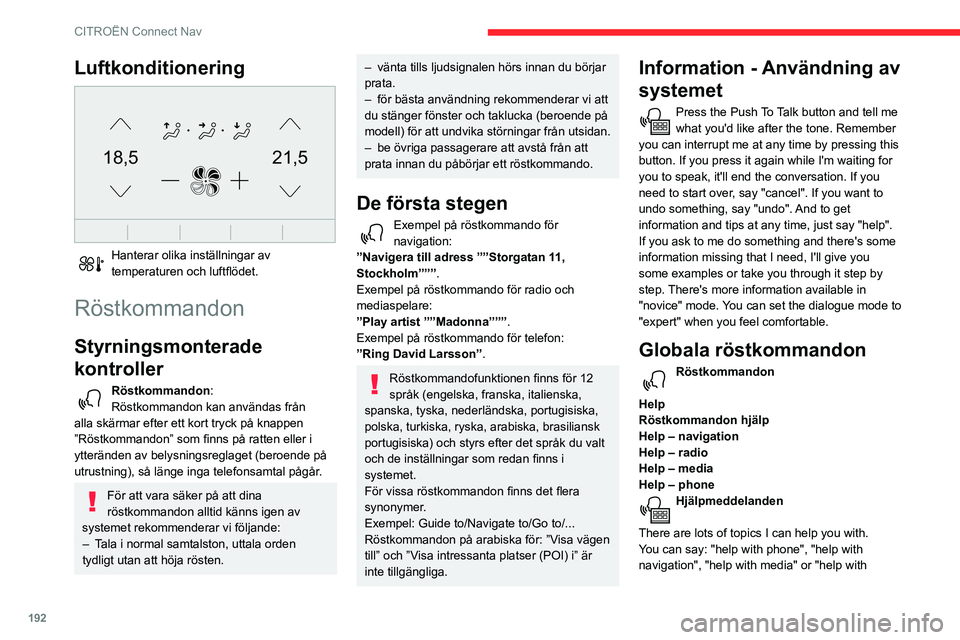
192
CITROËN Connect Nav
radio". For an overview on how to use voice controls, you can say "help with voice controls". Röstkommandon
Set dialogue mode as <...>
Hjälpmeddelanden
Välj nybörjar- eller expertläge.
Röstkommandon
Select profile <...>
Hjälpmeddelanden
Välj profil 1, 2 eller 3.
Röstkommandon
Ye s
No
Hjälpmeddelanden
Say "yes" if I got that right. Otherwise, say "no"
and we'll start that again.
Röstkommandon för
”Navigation”
Röstkommandon
Navigate home
Navigate to work
Navigate to preferred address <...>
Navigate to contact <…>
Navigate to address <...>
Luftkonditionering
21,518,5
Hanterar olika inställningar av temperaturen och luftflödet.
Röstkommandon
Styrningsmonterade
kontroller
Röstkommandon:
Röstkommandon kan användas från
alla skärmar efter ett kort tryck på knappen
”Röstkommandon” som finns på ratten eller i
ytteränden av belysningsreglaget (beroende på
utrustning), så länge inga telefonsamtal pågår.
För att vara säker på att dina
röstkommandon alltid känns igen av
systemet rekommenderar vi följande:
– Tala i normal samtalston, uttala orden tydligt utan att höja rösten.
– vänta tills ljudsignalen hörs innan du börjar prata.– för bästa användning rekommenderar vi att du stänger fönster och taklucka (beroende på
modell) för att undvika störningar från utsidan.
– be övriga passagerare att avstå från att prata innan du påbörjar ett röstkommando.
De första stegen
Exempel på röstkommando för navigation:
”Navigera till adress ””Storgatan 11,
Stockholm”””.
Exempel på röstkommando för radio och
mediaspelare:
”Play artist ””Madonna”””.
Exempel på röstkommando för telefon:
”Ring David Larsson”.
Röstkommandofunktionen finns för 12
språk (engelska, franska, italienska,
spanska, tyska, nederländska, portugisiska,
polska, turkiska, ryska, arabiska, brasiliansk
portugisiska) och styrs efter det språk du valt
och de inställningar som redan finns i
systemet.
För vissa röstkommandon finns det flera
synonymer.
Exempel: Guide to/Navigate to/Go to/...
Röstkommandon på arabiska för: ”Visa vägen
till” och ”Visa intressanta platser (POI) i” är
inte tillgängliga.
Information - Användning av
systemet
Press the Push To Talk button and tell me what you'd like after the tone. Remember
you can interrupt me at any time by pressing this
button. If you press it again while I'm waiting for
you to speak, it'll end the conversation. If you
need to start over, say "cancel". If you want to
undo something, say "undo". And to get
information and tips at any time, just say "help".
If you ask to me do something and there's some
information missing that I need, I'll give you
some examples or take you through it step by
step. There's more information available in
"novice" mode. You can set the dialogue mode to
"expert" when you feel comfortable.
Globala röstkommandon
Röstkommandon
Help
Röstkommandon hjälp
Help – navigation
Help – radio
Help – media
Help – phone
Hjälpmeddelanden
There are lots of topics I can help you with.
You can say: "help with phone", "help with
navigation", "help with media" or "help with
Page 196 of 244
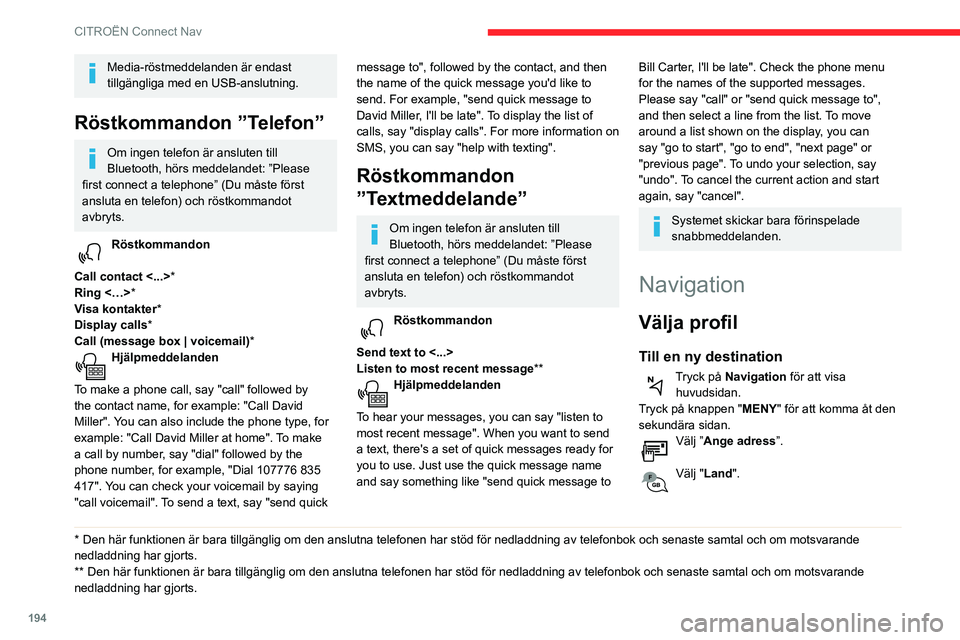
194
CITROËN Connect Nav
Ange "Ort”, "Gata" och "Nummer", och
bekräfta genom att trycka på de visade
förslagen.
Tryck på "OK" för att välja
"Vägvisningsvillkor ".
Och/eller
Välj "Visa på karta" för att välja
"Vägvisningsvillkor ".
Tryck på "OK" för att starta guidad
navigation.
Zooma in och ut med knapparna eller
med två fingrar på skärmen.
För att kunna använda
navigationsfunktionen måste du ange
"Ort", "Gata" och "Nummer " på det virtuella
tangentbordet, eller välja dem från listan i
"Kontakt" eller i adressen " Historik".
Om du inte anger gatunumret guidas du
till gatans ena ände.
Till någon av de senaste
destinationerna
Tryck på Navigation för att visa
huvudsidan.
Tryck på knappen " MENY" för att komma åt den
sekundära sidan.
Välj ”Mina destinationer ”.
Välj fliken " Senaste”.
Media-röstmeddelanden är endast
tillgängliga med en USB-anslutning.
Röstkommandon ”Telefon”
Om ingen telefon är ansluten till
Bluetooth, hörs meddelandet: ”Please
first connect a telephone” (Du måste först
ansluta en telefon) och röstkommandot
avbryts.
Röstkommandon
Call contact <...> *
Ring <…> *
Visa kontakter*
Display calls*
Call (message box | voicemail)*
Hjälpmeddelanden
To make a phone call, say "call" followed by
the contact name, for example: "Call David
Miller". You can also include the phone type, for
example: "Call David Miller at home". To make
a call by number, say "dial" followed by the
phone number, for example, "Dial 107776 835
417". You can check your voicemail by saying
"call voicemail". To send a text, say "send quick
* Den här funktione n är bara tillgänglig om den anslutna telefonen har stöd för\
nedladdning av telefonbok och senaste samtal och om motsvarande nedladdning har gjorts.
** Den här funktione n är bara tillgänglig om den anslutna telefonen har stöd för\
nedladdning av telefonbok och senaste samtal och om motsvarande nedladdning har gjorts.
message to", followed by the contact, and then
the name of the quick message you'd like to
send. For example, "send quick message to
David Miller, I'll be late". To display the list of
calls, say "display calls". For more information on
SMS, you can say "help with texting".
Röstkommandon
”Textmeddelande”
Om ingen telefon är ansluten till
Bluetooth, hörs meddelandet: ”Please
first connect a telephone” (Du måste först
ansluta en telefon) och röstkommandot
avbryts.
Röstkommandon
Send text to <...>
Listen to most recent message**
Hjälpmeddelanden
To hear your messages, you can say "listen to
most recent message". When you want to send
a text, there's a set of quick messages ready for
you to use. Just use the quick message name
and say something like "send quick message to
Bill Carter, I'll be late". Check the phone menu
for the names of the supported messages.
Please say "call" or "send quick message to",
and then select a line from the list. To move
around a list shown on the display, you can
say "go to start", "go to end", "next page" or
"previous page". To undo your selection, say
"undo". To cancel the current action and start
again, say "cancel".
Systemet skickar bara förinspelade
snabbmeddelanden.
Navigation
Välja profil
Till en ny destination
Tryck på Navigation för att visa
huvudsidan.
Tryck på knappen " MENY" för att komma åt den
sekundära sidan.
Välj ”Ange adress”.
Välj "Land".